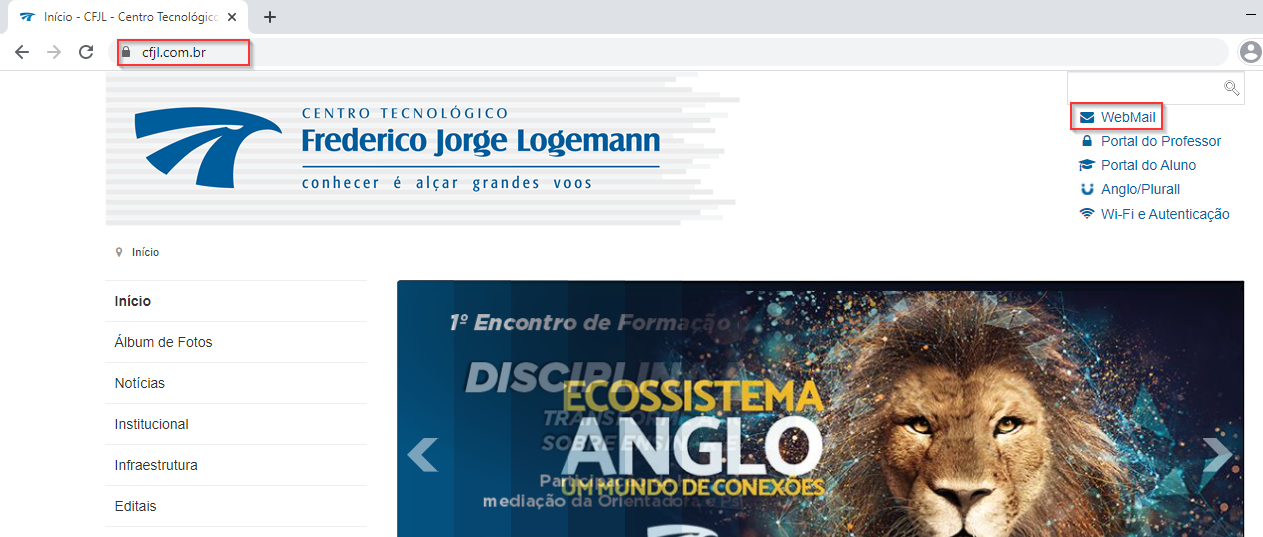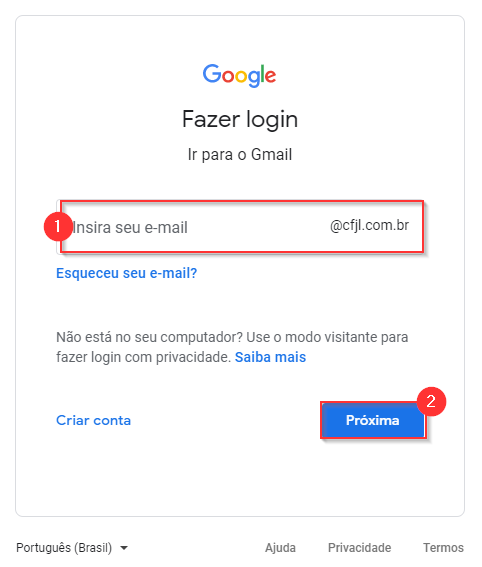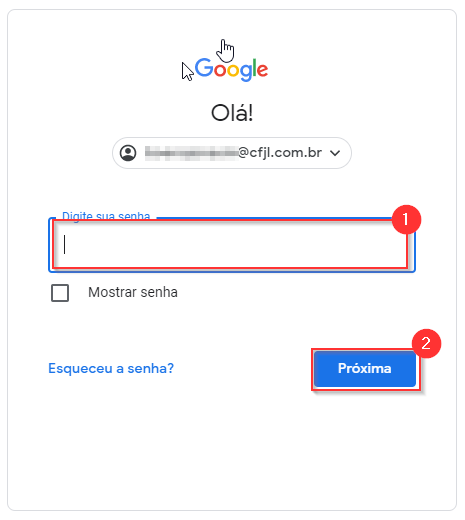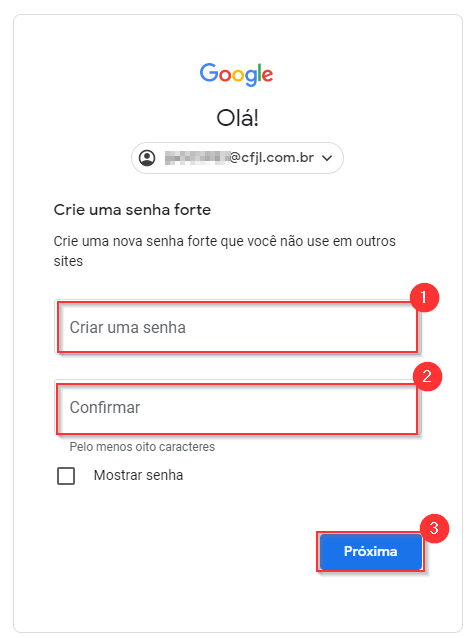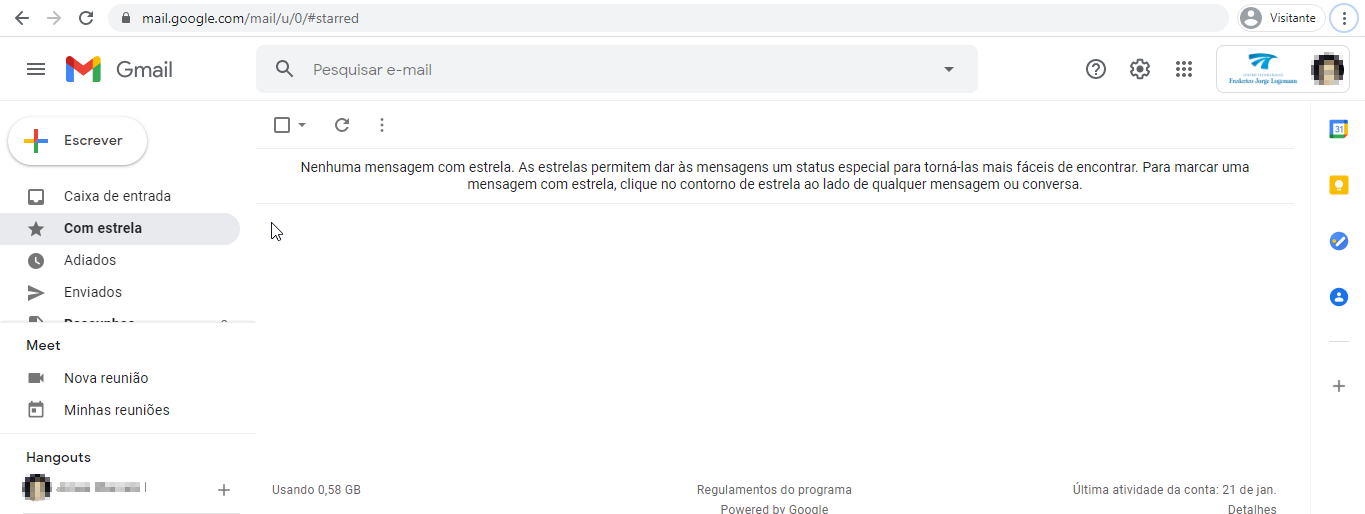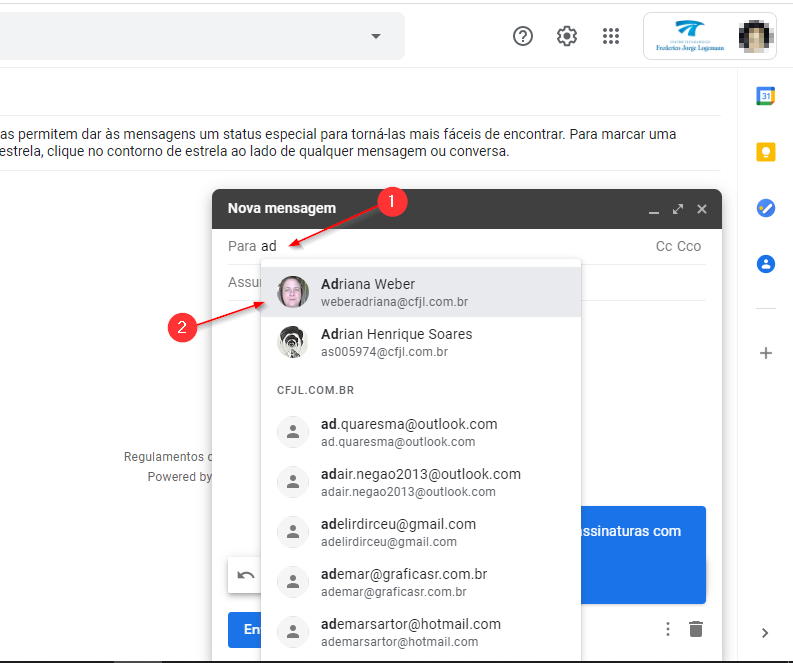Mudanças entre as edições de "Primeiro acesso"
Ir para navegação
Ir para pesquisar
(Criou página com 'Demonstra como o acadêmico deve proceder no primeiro acesso ao e-mail da FAHOR == Manual == * Acesse o site da FAHOR (www.fahor.com.br) e clique em '''WebMail''' :File:Clip...') |
(→DICAS) |
||
| (14 revisões intermediárias por 3 usuários não estão sendo mostradas) | |||
| Linha 1: | Linha 1: | ||
| − | + | *'''ITAA001''' - Esta instrução demonstra como o acadêmico deve proceder no primeiro acesso ao e-mail do CFJL/FAHOR. | |
| − | == | + | == '''Instruções''' == |
| − | * Acesse o site da FAHOR (www.fahor.com.br) e clique em '''WebMail''' | + | * Acesse o site da FAHOR (www.fahor.com.br) ou do CFJL (www.cfjl.com.br) e clique em '''WebMail''' |
| − | :[[File:ClipCapIt- | + | :[[File:ClipCapIt-210406-142354.PNG]] |
| − | * Você será direcionado á pagina inicial de e-mails do Gmail. Nesta tela, insira seu e-mail | + | |
| − | + | * Você será direcionado á pagina inicial de e-mails do Gmail. Nesta tela, insira seu e-mail e clique em '''Próxima'''. | |
| − | :[[File:ClipCapIt- | + | :[[File:ClipCapIt-210406-143237.PNG]] |
| − | * No seu primeiro acesso, será solicitada a troca da senha. Escolha uma senha segura, coloque-a no primeiro espaço, confirme-a no segundo espaço e clique em " | + | |
| − | :[[File:ClipCapIt- | + | * Em seguida informe sua senha e clique em '''Próxima'''. |
| + | :[[File:ClipCapIt-210406-143609.PNG]] | ||
| + | |||
| + | *Seu usuário é composto pela '''1ª letra do seu nome''', '''1ª letra do seu sobrenome''' e do '''número de sua matrícula'''. A senha inicial do seu e-mail será a sua data de nascimento completo (no formato ddmmaaaa). | ||
| + | ::'''Exemplo 1:''' João Aguiar, matrícula 001234. Seu e-mail será ja001234@fahor.com.br (ou @cfjl.com.br). | ||
| + | ::'''Exemplo 2:''' Maria de Moura, matrícula 000123. Seu e-mail será mm000123@fahor.com.br (ou @cfjl.com.br). | ||
| + | |||
| + | * No seu primeiro acesso, será solicitada a troca da senha. Escolha uma senha segura, coloque-a no primeiro espaço, confirme-a no segundo espaço e clique em "Próxima". | ||
| + | :[[File:ClipCapIt-210406-143624.PNG]] | ||
| + | |||
* Agora você está no seu e-mail. | * Agora você está no seu e-mail. | ||
| − | :[[File:ClipCapIt- | + | :[[File:ClipCapIt-210406-144028.PNG]] |
| − | + | ===DICAS=== | |
| − | '''a)''' Use o e-mail da FAHOR para poder enviar e-mails aos seus colegas, professores e turma. | + | '''a)''' Use o e-mail da FAHOR para poder enviar e-mails aos seus colegas, professores e turma.<br /> |
| − | '''b)''' Ele é utilizado pela instituição e professores para enviar avisos, convites e informações. | + | '''b)''' Ele é utilizado pela instituição e professores para enviar avisos, convites e informações.<br /> |
| − | '''c)''' Para escrever e-mails para seus colegas ou professores, basta escrever o primeiro nome | + | '''c)''' Para escrever e-mails para seus colegas ou professores, basta escrever o primeiro nome da pessoa que o Gmail irá buscar o nome completo e e-mail, conforme figura abaixo. |
| − | da pessoa que o Gmail irá buscar o nome completo e e-mail, conforme figura abaixo. | + | :[[File:ClipCapIt-210406-144331.PNG]] |
| − | :[[File:ClipCapIt- | ||
| − | Qualquer dúvida ou dificuldade para acessar seu e-mail, entre em contato | + | * Qualquer dúvida ou dificuldade para acessar seu e-mail, entre em contato com o CI (ci@fahor.com.br). |
Edição atual tal como às 14h42min de 6 de abril de 2021
- ITAA001 - Esta instrução demonstra como o acadêmico deve proceder no primeiro acesso ao e-mail do CFJL/FAHOR.
Instruções
- Acesse o site da FAHOR (www.fahor.com.br) ou do CFJL (www.cfjl.com.br) e clique em WebMail
- Você será direcionado á pagina inicial de e-mails do Gmail. Nesta tela, insira seu e-mail e clique em Próxima.
- Em seguida informe sua senha e clique em Próxima.
- Seu usuário é composto pela 1ª letra do seu nome, 1ª letra do seu sobrenome e do número de sua matrícula. A senha inicial do seu e-mail será a sua data de nascimento completo (no formato ddmmaaaa).
- Exemplo 1: João Aguiar, matrícula 001234. Seu e-mail será ja001234@fahor.com.br (ou @cfjl.com.br).
- Exemplo 2: Maria de Moura, matrícula 000123. Seu e-mail será mm000123@fahor.com.br (ou @cfjl.com.br).
- No seu primeiro acesso, será solicitada a troca da senha. Escolha uma senha segura, coloque-a no primeiro espaço, confirme-a no segundo espaço e clique em "Próxima".
- Agora você está no seu e-mail.
DICAS
a) Use o e-mail da FAHOR para poder enviar e-mails aos seus colegas, professores e turma.
b) Ele é utilizado pela instituição e professores para enviar avisos, convites e informações.
c) Para escrever e-mails para seus colegas ou professores, basta escrever o primeiro nome da pessoa que o Gmail irá buscar o nome completo e e-mail, conforme figura abaixo.
- Qualquer dúvida ou dificuldade para acessar seu e-mail, entre em contato com o CI (ci@fahor.com.br).